win8怎么安装python
【摘要】win8怎么安装python?win8安装python的方法:首先下载一个Python的应用程序,在百度搜索python,点击Welcome to Python org进入官网,或者
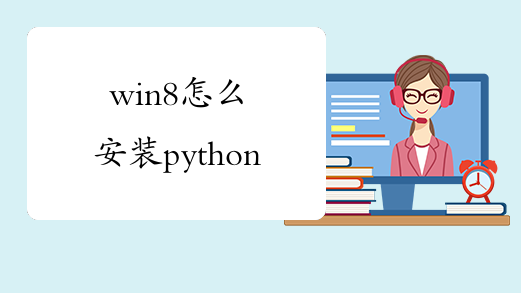
win8怎么安装python?
win8安装python的方法:
首先下载一个Python的应用程序,在百度搜索python,点击Welcome to Python.org进入官网,或者输入https://www.python.org/进入官网
进入官网后点击Downloads进入下载页面,点击Downloads python-2.7.13下载,当然你也可以选择下载下拉下载其他版本的python
下载后双击安装包安装,出现如下界面,选择第一项,点击next
选择安装python的安装目录,默认是在C盘,我选择的是D盘,然后点击next
点击next
此时python正在安装,耐心等几秒钟
如果出现如下界面,说明你已经安装好了,点击finish
由于我是删除之后再安装,所以出现如下界面,需要重启电脑,如果你没有出现如下界面,也没有影响
安装好之后就可以用了吗?还没呢,还需要配置环境变量,右键这台电脑(有的是我的电脑)点击属性,点击高级系统变量设置,再点击环境变量,然后找到在系统变量中Path,点击编辑,在变量值的最后添加 ;D:Python27 注意变量值后如果没有分号需要加上分号再加python的安装路径D:Python27然后一直点击确定完成配置
如果你跟着我走到这一步了而且没有出错,说明你已经安装成功了,但是为了确保我们确实已安装成功,我们可以进入命令窗口进行验证,快捷键win+r输入cmd进入命令窗口,输入python,如果出现以下界面,说明你确实安装成功了,你现在可以在命令窗口中编写你的python代码啦,比如输入1+2,按回车就会出现3啦。
以上就是小编分享的关于win8怎么安装python的详细内容希望对大家有所帮助,更多有关python教程请关注环球青藤其它相关文章!
就业培训申请领取


环球青藤
官方QQ群扫描上方二维码或点击一键加群,免费领取大礼包,加群暗号:青藤。 一键加群


刷题看课 APP下载
免费直播 一键购课
代报名等人工服务






